La marque malaisienne Popcorn Hour (Cloud Media, voir aussi le Site Popcorn Hour France), qui possède à son catalogue divers serveurs multimédia avec lecture audio et vidéo sur le réseau, certains étant équipés d'un disque dur, et aussi d'un lecteur de Blu-ray Disc, et qui sont commercialisés à des tarifs qu'on peut réellement qualifier de très attractifs, a récemment intégré l'application Qobuz dans ses appareils.
L'un des avantages pour l'application Qobuz d'être intégrée dans des appareils multimédia est que ceux-ci peuvent être raccordés à un téléviseur via leur liaison HDMI et que l'on bénéficie d'un affichage de taille plus que confortable avec une définition excellente.
On notera, pour terminer cette brève introduction et avant de vous proposer le tutoriel d'utilisation de l'application Qobuz sur les appareils Popcorn Hour, que le très attendu nouveau lecteur réseau de la marque américaine NuForce intégrera cette même application.
Ci-dessous, le modèle Popcorn Hour A-400 utilisé pour nos captures d'écran en compagnie de sa télécommande. Cet appareil dispose d'une connectique audio-vidéo moderne, HDMI, vidéo composantes, audio analogique stéréo et deux sorties S/PDIF pouvant être raccordées à des DAC extérieurs.


- Après le démarrage du lecteur A-400 et l'affichage de la page d'accueil, pour installer Qobuz, se rendre dans "Boutique des applications" en sélectionnant son icône avec le pavé de navigation de la télécommande
- Valider avec la touche "Enter" de la télécommande, et descendre jusqu'à "Musique/Radio" où se trouve l'application Qobuz à télécharger
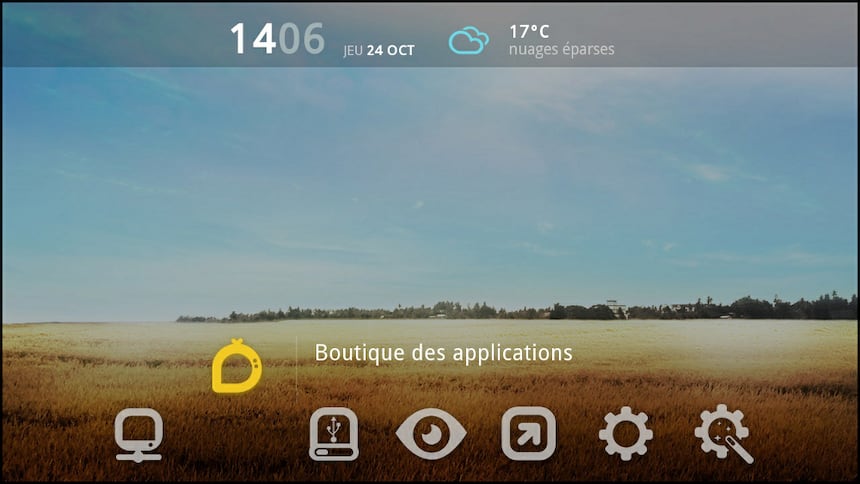
- Sélectionner ensuite Qobuz qui apparaît encadré et valider
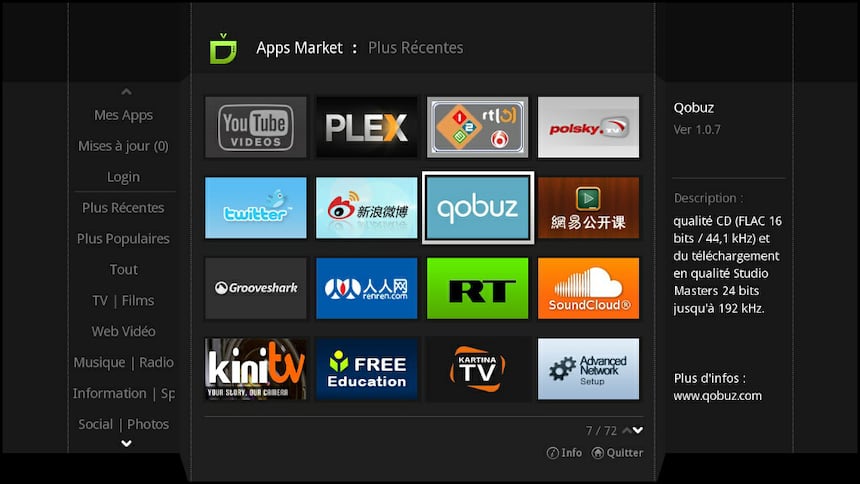
- Installer ensuite l'application Qobuz
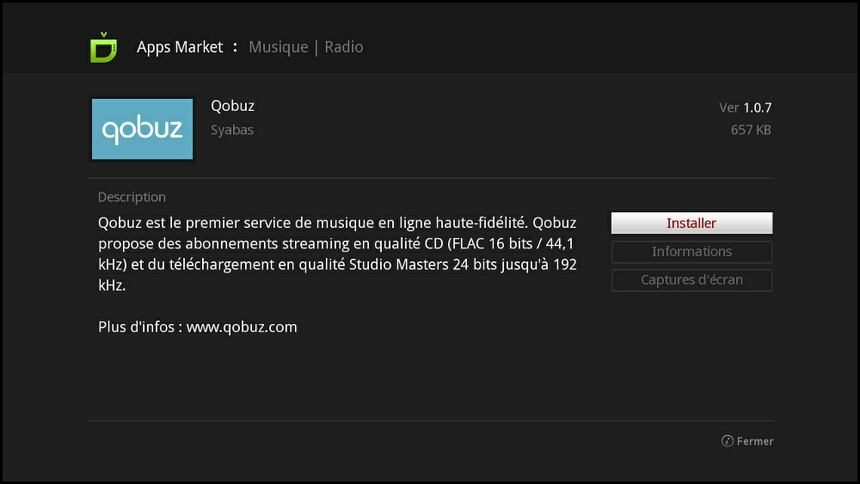
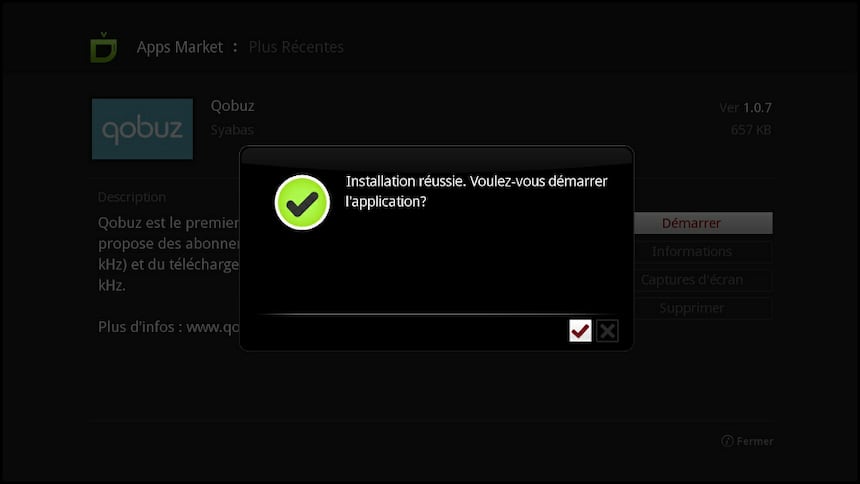
- Si on le souhaite, on peut ajouter l'application Qobuz en page d'accueil
- Pour ce, revenir en page d'accueil (touche "maison" de la télécommande) et sélectionner de nouveau l'icône "Boutique des applications" et valider
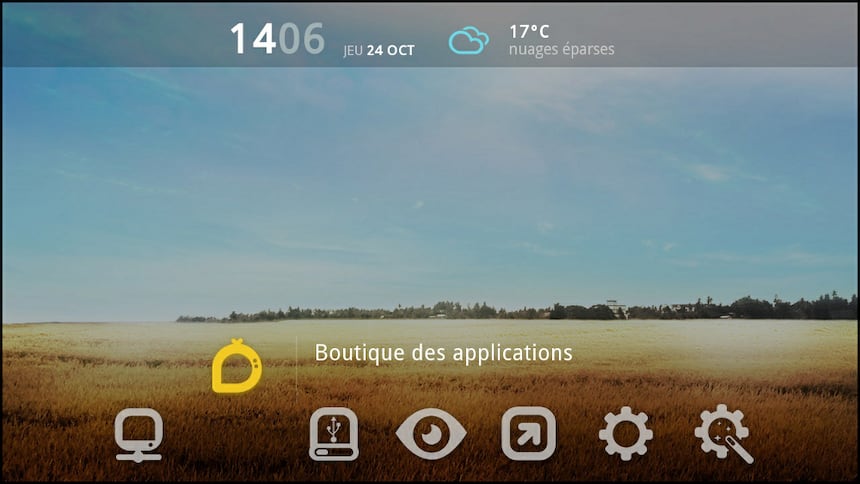
- Une fenêtre affiche les applications (dans notre cas il n'y a que Qobuz), valider avec la touche "Enter" de la télécommande, Qobuz s'entoure alors d'un cadre
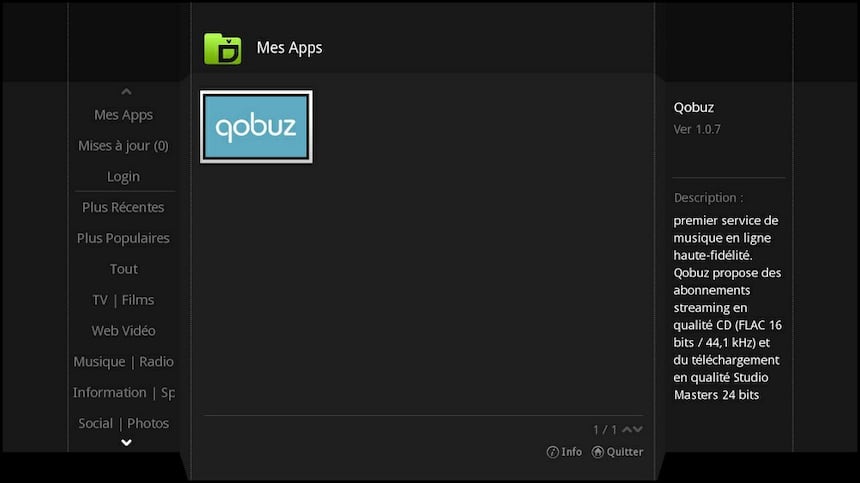
- Taper ensuite sur la touche "info" de la télécommande, et la fenêtre suivante apparaît avec des informations sur le service
- Cliquer ensuite dans la petite fenêtre "Créer raccourcis", valider, puis dans "Créer raccourcis Qobuz" et valider de nouveau
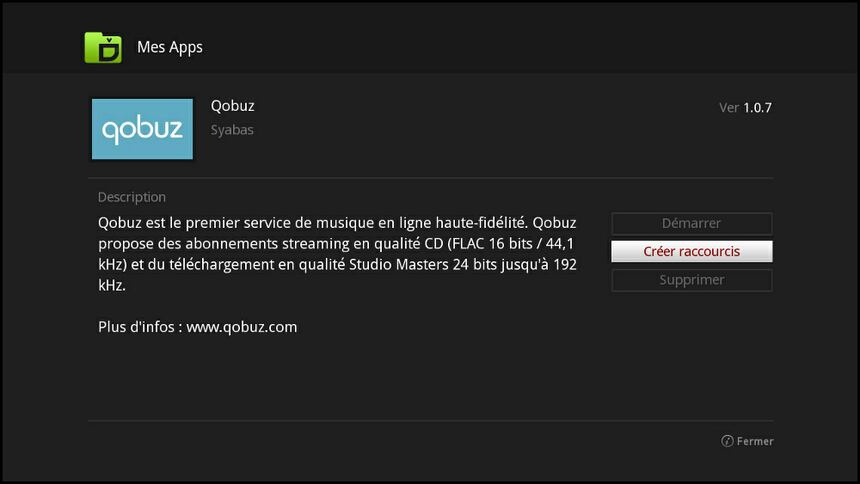
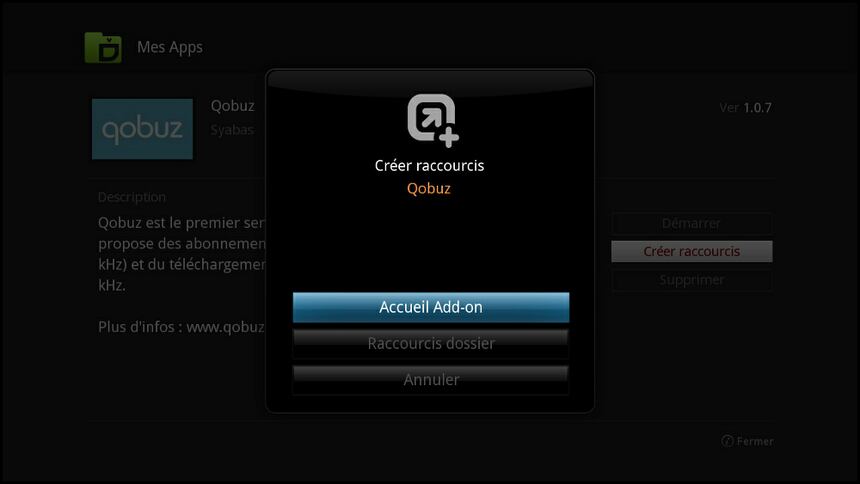
- Qobuz apparait désormais dans la page d'accueil quand on revient sur celle-ci
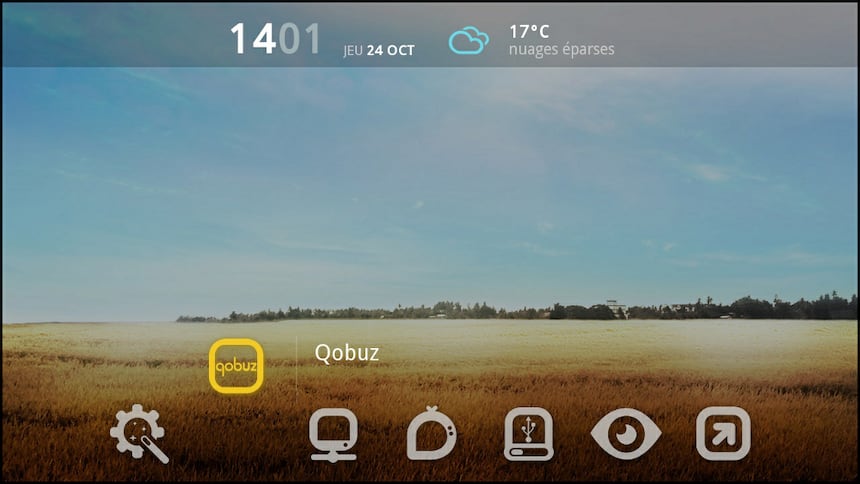
- Taper ensuite sur la touche "info" de la télécommande, et la fenêtre suivante apparaît avec des informations sur le service
- Pour lancer l'application Qobuz, cliquer dans la petite fenêtre "Démarrer" et valider
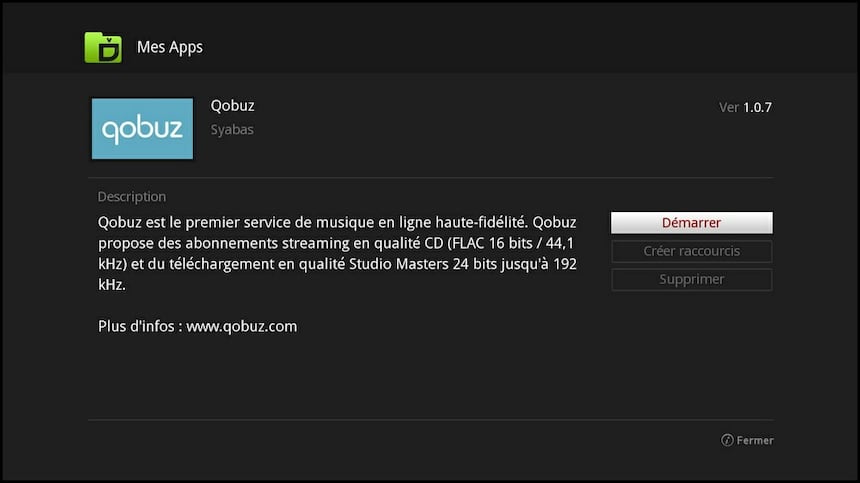
- Une nouvelle fenêtre "Recommandations, Tous les genres > Nouveautés" s'ouvre et l'on remarque, en haut à droite (sous "Sortir"), qu'il n'y a pas de compte d'utilisateur, cela indique que les clients non abonnés ont malgré tout accès à l'application Qobuz et peuvent même streamer leurs achats en cliquant sur l'icône en forme de nuage (cloud), la 3ème en partant du haut
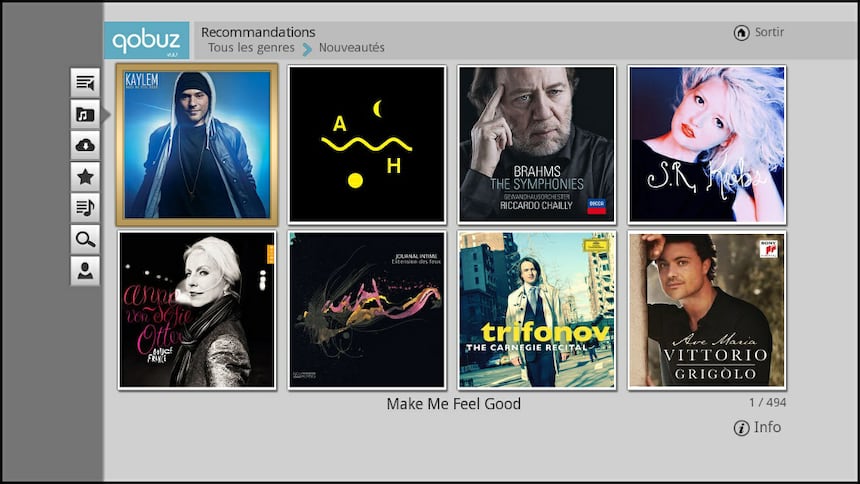
- Pour se connecter avec son compte sur Qobuz, aller sur la dernière icône du bas et valider avec la touche "Enter" de la télécommande
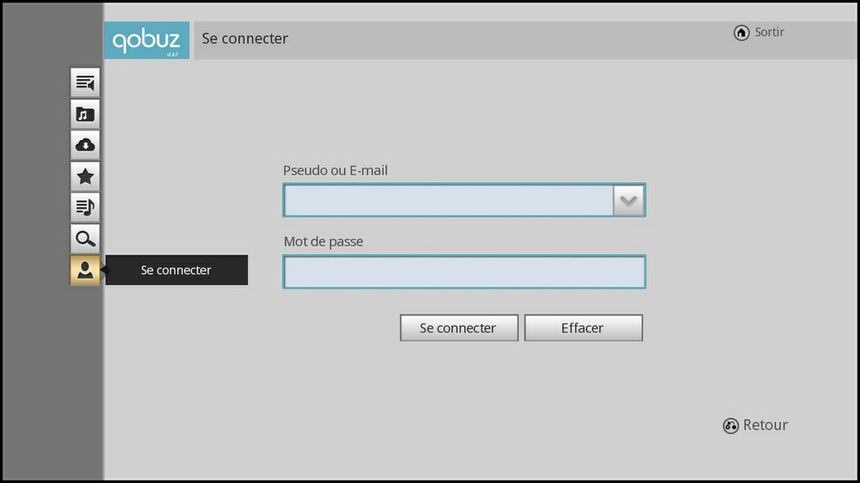
- Entrer son pseudo ou e-mail et son mot de passe sur le clavier virtuel apparaissant à l'écran (valider en sélectionnant "OK" en bas à droite)
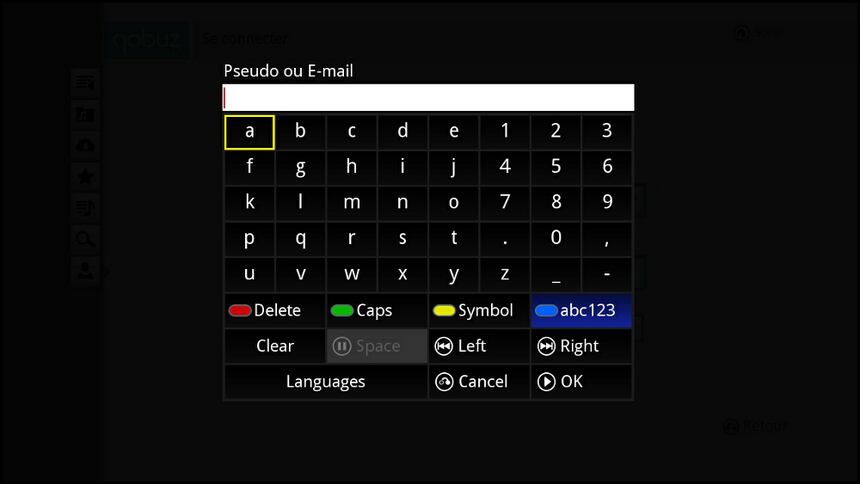
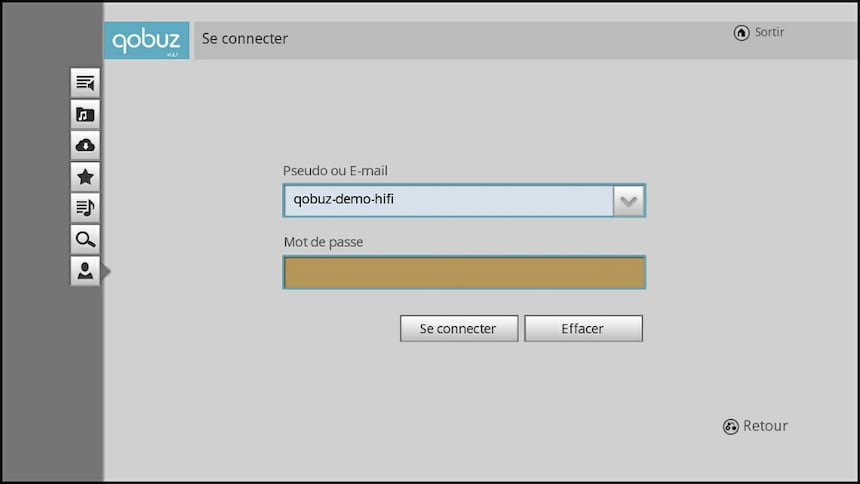
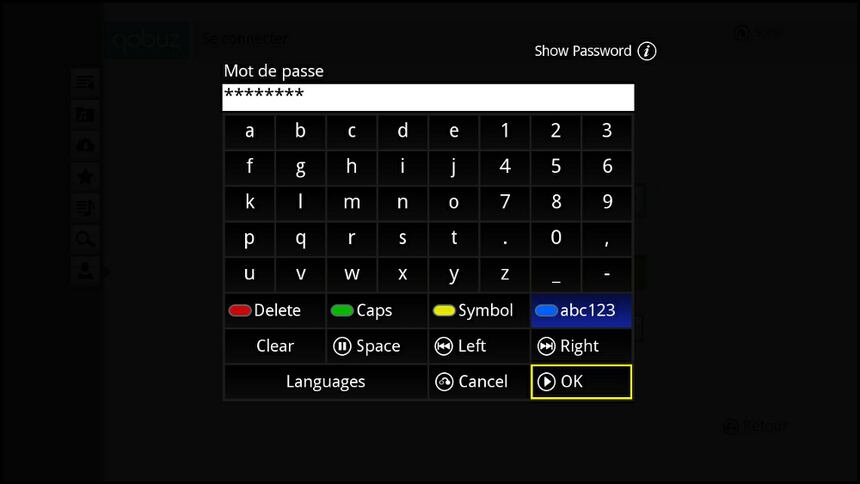
- Ensuite valider la connexion (fenêtre "se connecter") avec la touche "Enter" de la télécommande
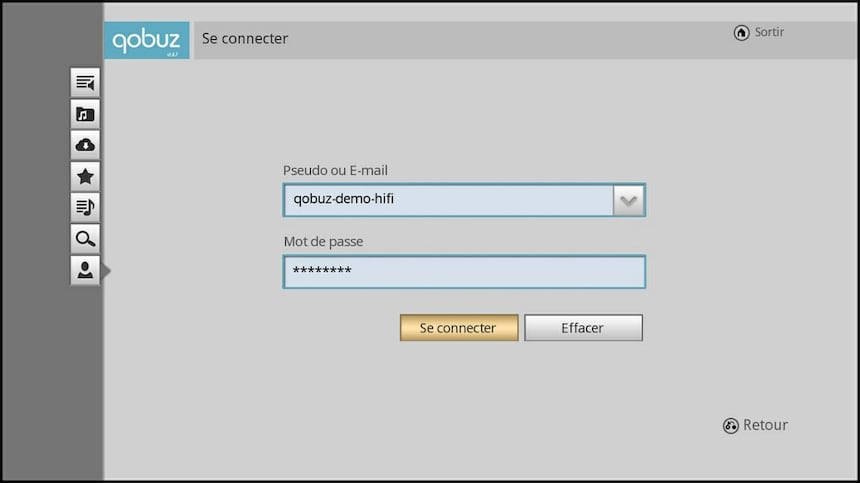
- La même fenêtre "Recommandations..." que celle apparue sans être connecté à son compte Qobuz affiche désormais en haut à droite l'utilisateur, soit "qobuz-demo-hifi" et on a désormais accès à toutes les fonctionnalités de l'application Qobuz
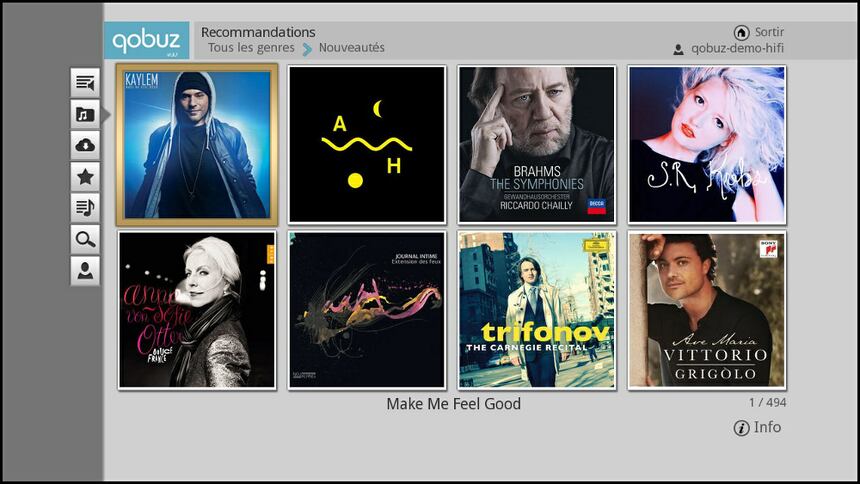
- On peut choisir de lire une des nouveautés en sélectionnant la première icône (liste de lecture en cours) puis en se rendant sur l'album choisi avec les flèches droite ou gauche de la télécommande, la pochette est alors encadrée de doré et on valide par la touche "Enter" de la télécommande
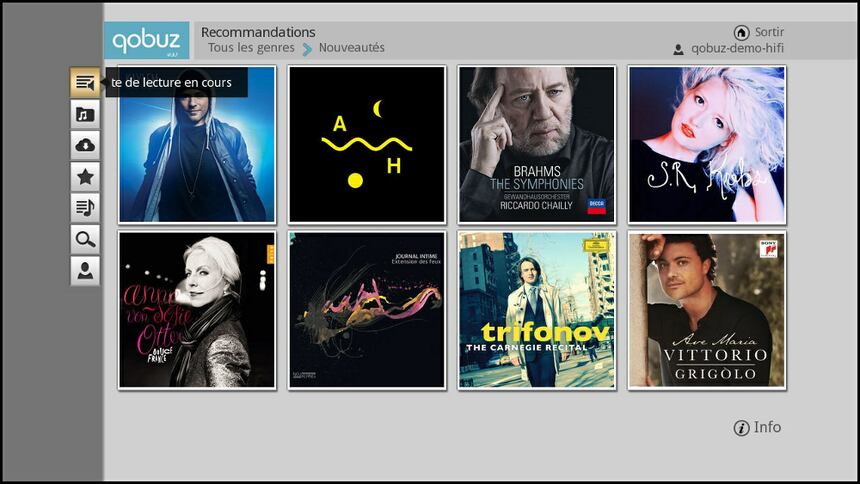
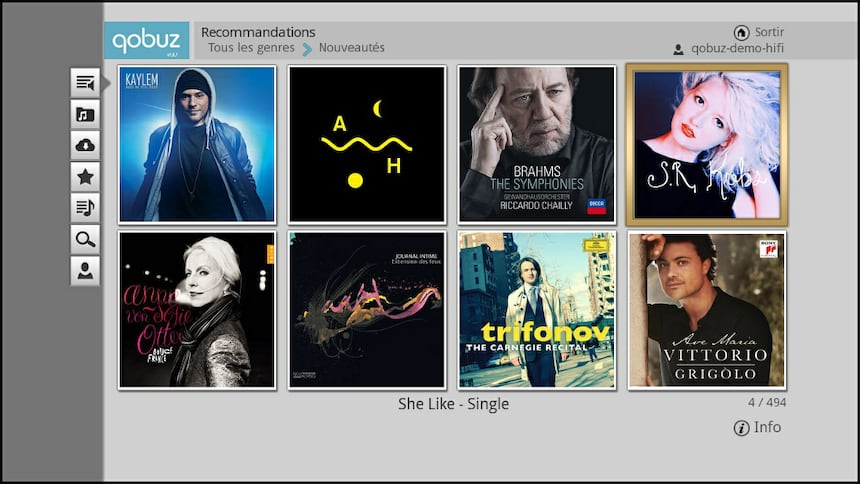
- On peut alors lancer la lecture de tout l'album (ou du single) et on a alors les informations de lecture dans la bande en bas de l'écran avec l'indication "FLAC" attestant que l'on écoute bien avec une qualité CD
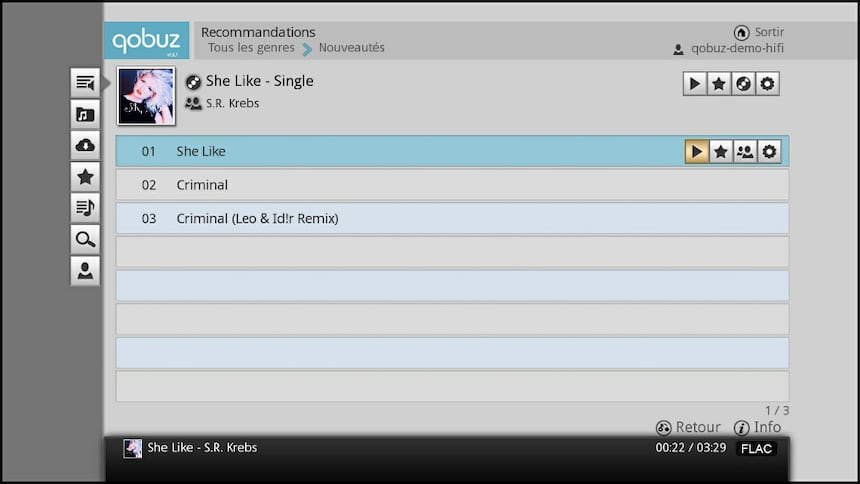
- Il est possible de choisir parmi les genre entre les nouveautés, les charts de téléchargement, récompensés par la presse... et bien sûr, de gérer ses playlists
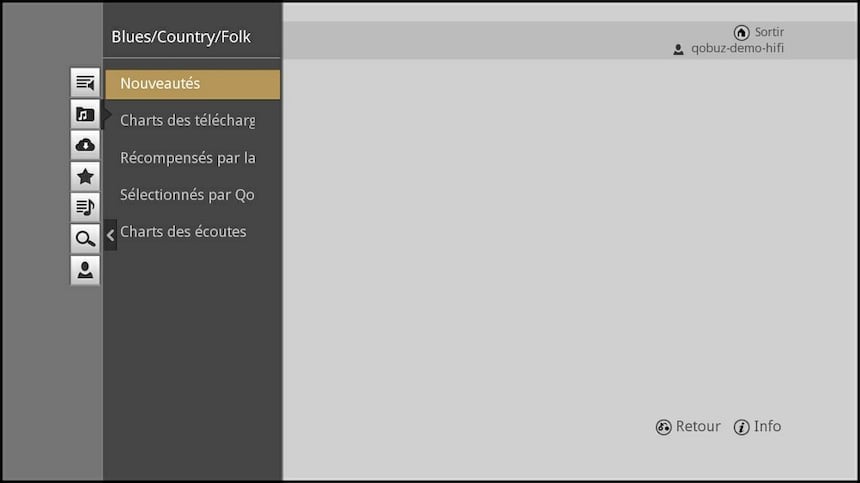
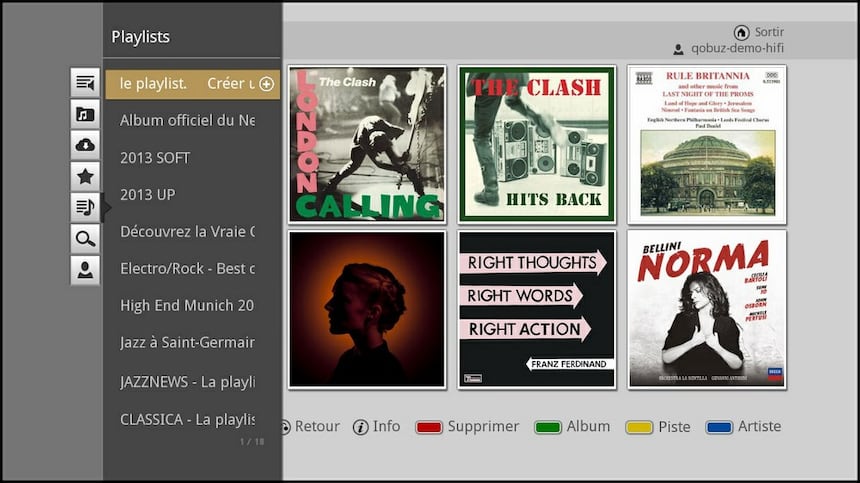
- Dans une playlist, on peut accéder à des informations concernant l'artiste en cliquant sur la 3ème icône
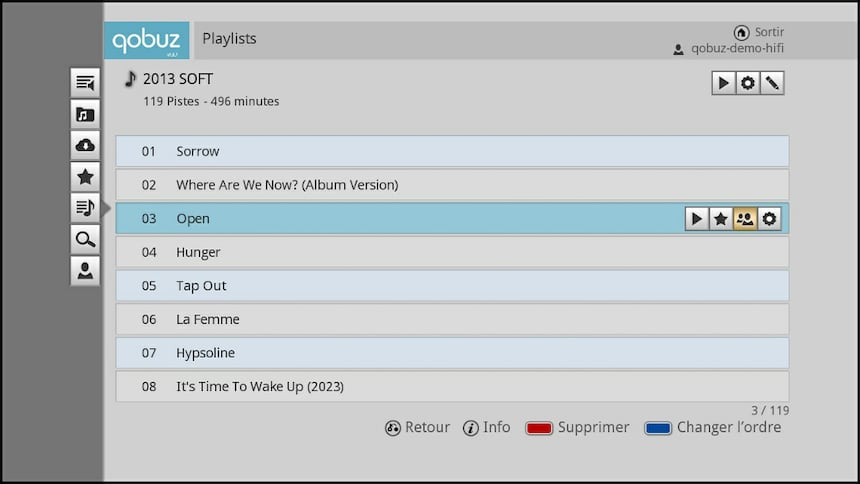
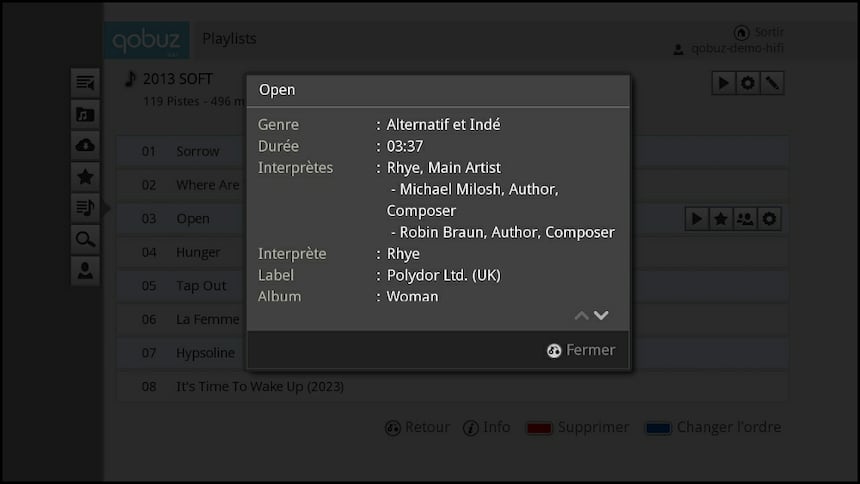
- On peut également choisir un album parmi les favoris
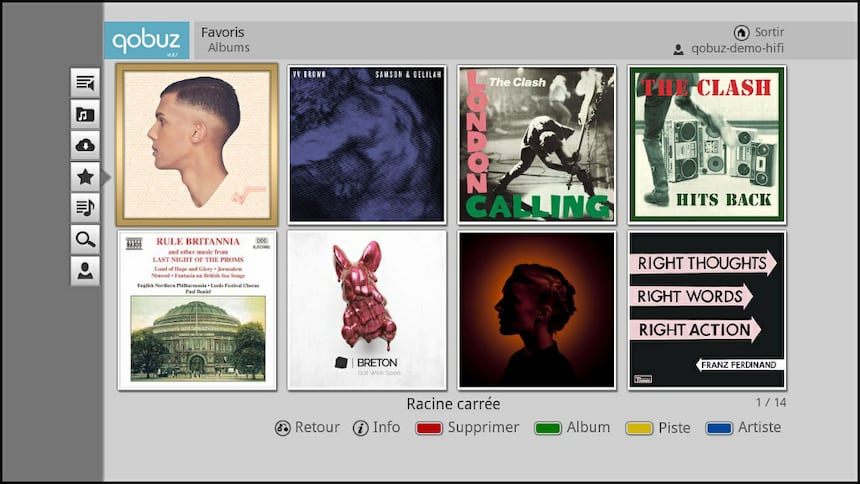
- Après avoir validé, on peut choisir d'afficher la pochette de l'album avec l'icône représentant un disque et aussi les métadonnées concernant la piste en cours de lecture
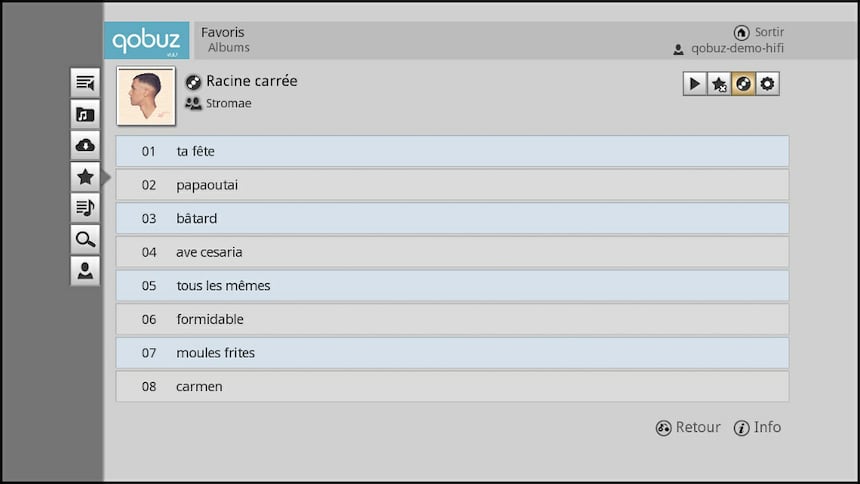
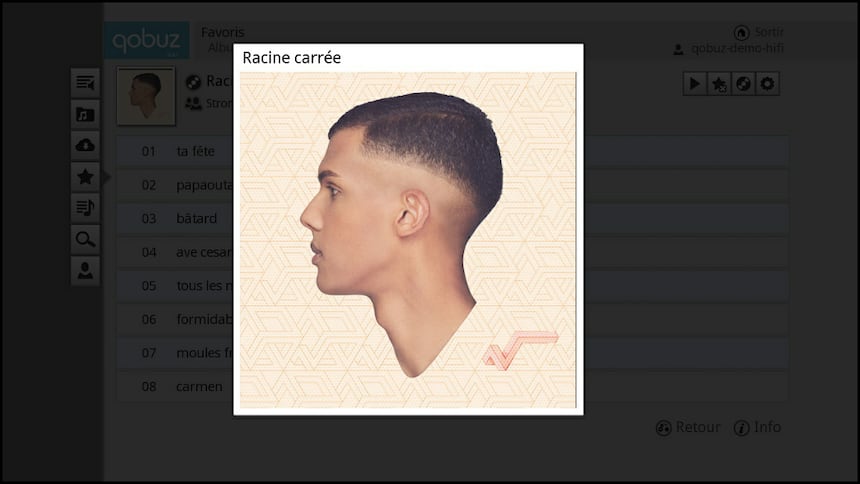
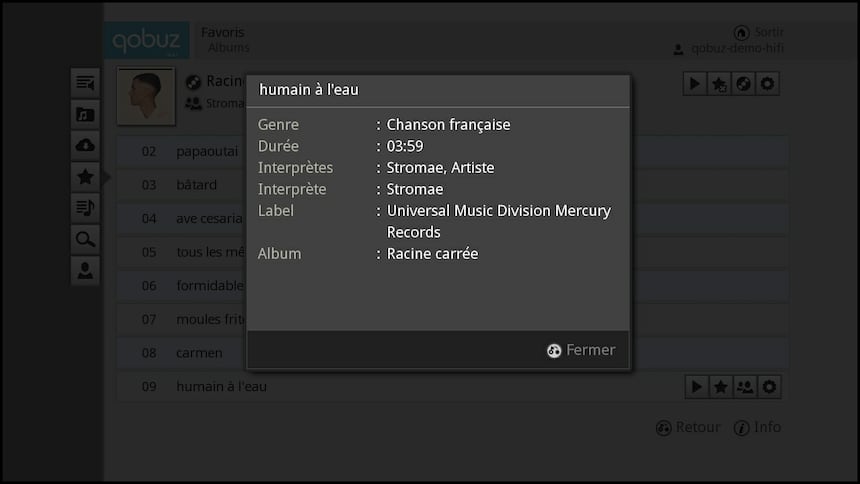
- On peut également visualiser la biographie de l'artiste, ses albums, ou les artistes similaires
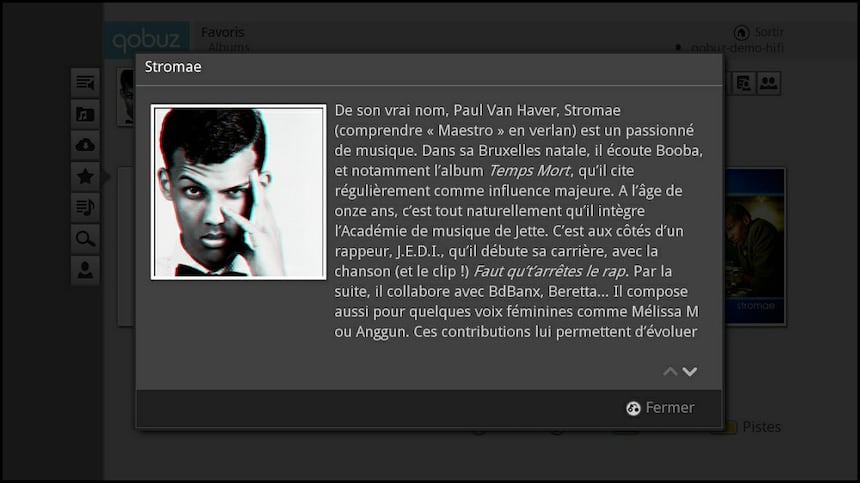
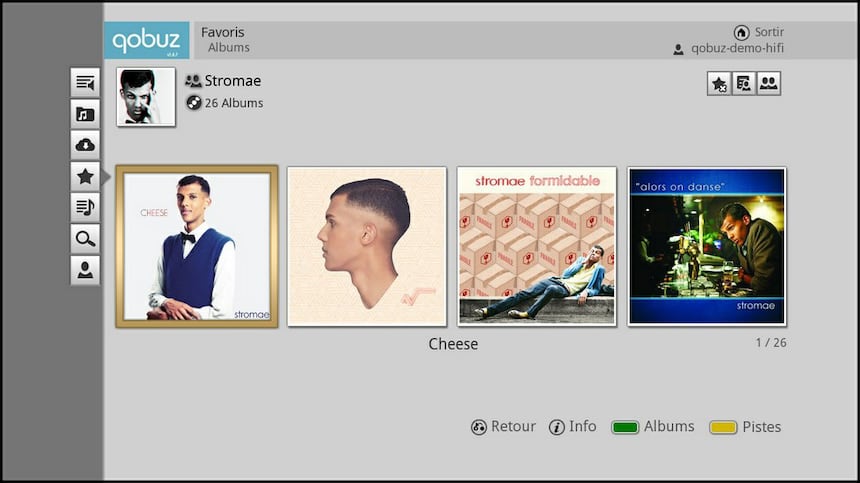
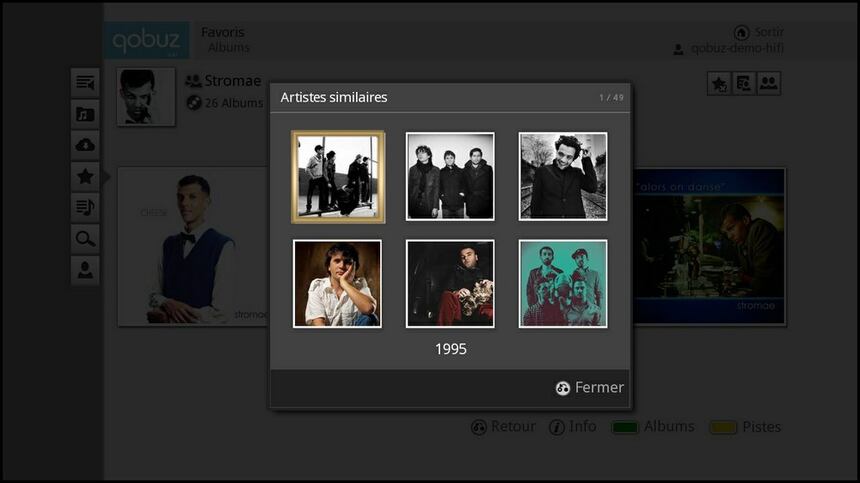
- En sélectionnant l'icône "loupe" on lance la recherche par artiste, par album ou par piste
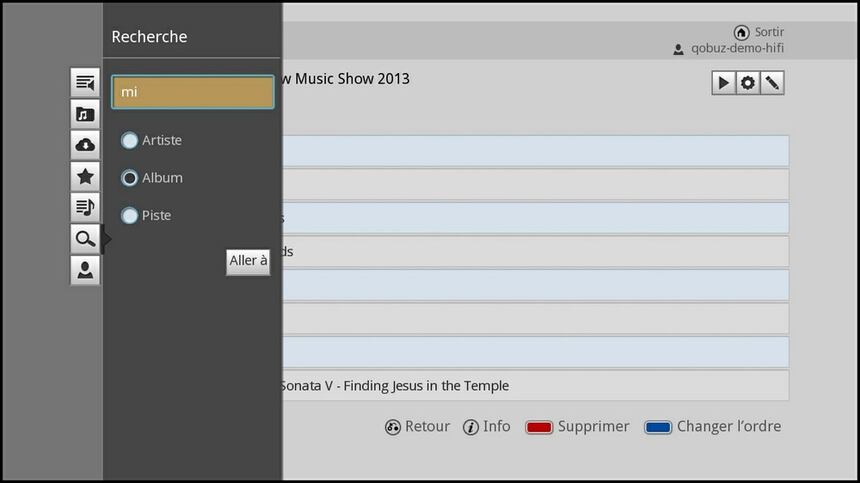
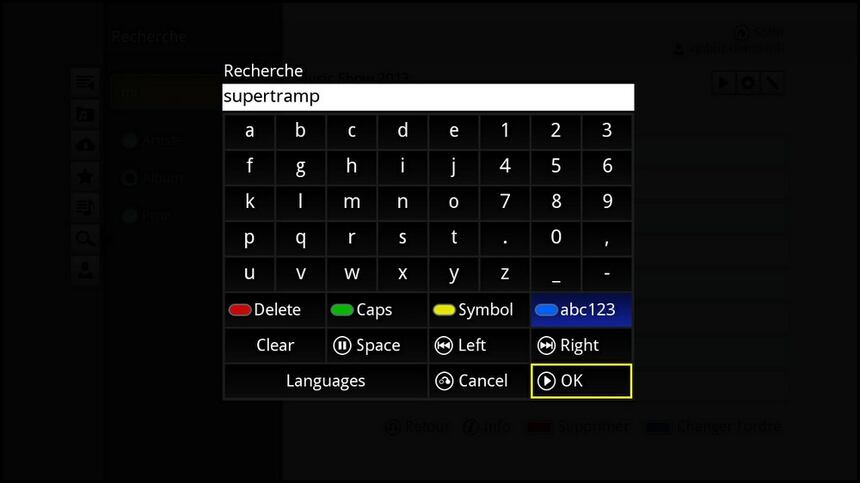
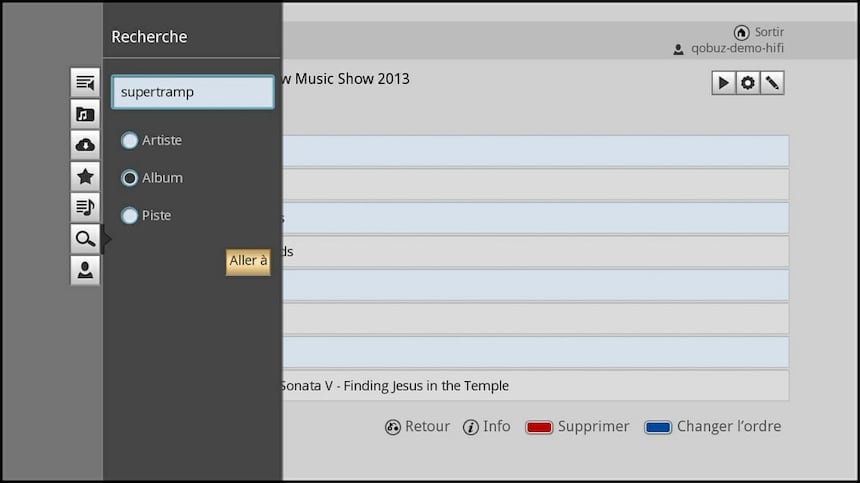

Nous aurons prochainement l'occasion de vous proposer le banc d'essai du rack Hi-Fi Popcorn Hour A-400M (développé par Moovika) qui intègre un A-400 comme celui qui nous a servi à réaliser ce tutoriel, mais qui ne fait plus appel à une alimentation à découpage "style informatique" mais puise l'énergie dont il a besoin dans une alimentation stabilisée de qualité audiophile intégrée dans ce rack.

Nous vous signalons également l'existence du minuscule boîtier énigmatique FreeOTT, qui va faire parler de lui dans les semaines qui viennent, disposant d'une liaison WiFi et qui permet d'avoir Qobuz sur sa télévision grâce à sa liaison HDMI, ou encore en liaison vidéo composite avec son analogique stéréo sur sa sortie combinée Jack 3,5 mm.
De plus, si on entre en HDMI dans le téléviseur et que celui-ci possède une sortie audio numérique, on peut la raccorder à un DAC externe relié à une chaîne Hi-Fi (ça fonctionne parfaitement, nous l'avons testé) ou encore à un amplificateur Home cinéma ou à une barre de son !
